Intégrer une vidéo de YouTube, Vimeo et d’autres fournisseurs
Il existe plusieurs façons d’ajouter des vidéos à votre site. Premièrement, vous pouvez télécharger la vidéo directement en utilisant notre élément vidéo HD, si votre site est mis à niveau vers la version Pro ou une version supérieure.
Vous pouvez également partager des vidéos de YouTube, de Vimeo et d’autres services, de deux façons.
Élément YouTube
Notre élément vidéo YouTube vous permet de partager facilement des vidéos de YouTube. Vous le trouverez dans la section Média à gauche de l’onglet Créer.
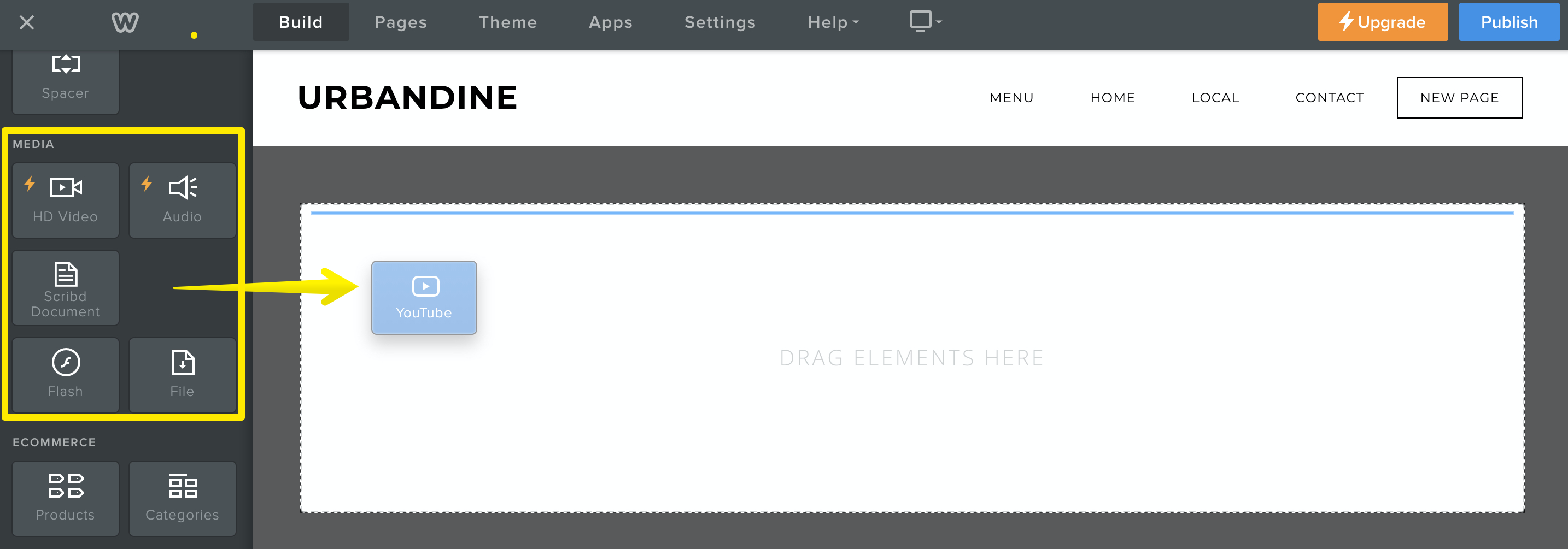
Faites glisser l’élément sur une page et cliquez dessus pour faire apparaître les paramètres. Vous devez entrer le lien direct vers la vidéo YouTube dans le champ prévu à cet effet.
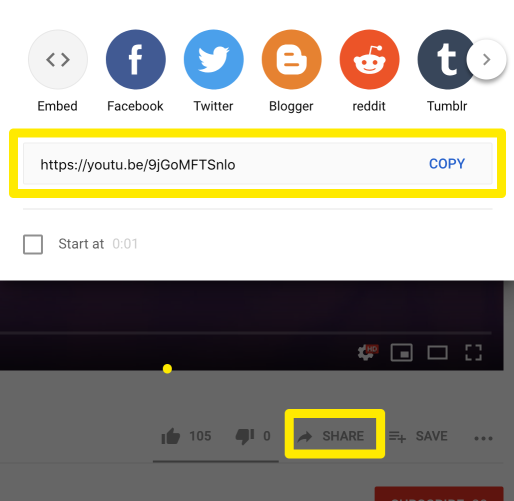
Pour trouver le lien direct, cliquez sur le bouton Partager sous la vidéo YouTube et cliquez sur le bouton Copier.
Une fois que vous aurez ajouté le lien, vous verrez la vidéo sur la page. Si elle n’apparaît pas, veuillez vérifier que vous copiez le lien direct comme indiqué ci-dessus.
Une fois que le lien est en place, vous pouvez déterminer la taille du lecteur vidéo en utilisant l’option Avancé dans les paramètres de l’élément YouTube.
Intégrer des vidéos de YouTube, Vimeo, etc.
Vous pouvez ajouter du contenu vidéo de Youtube, Vimeo et de nombreux autres fournisseurs en utilisant notre élément Intégrer un code.
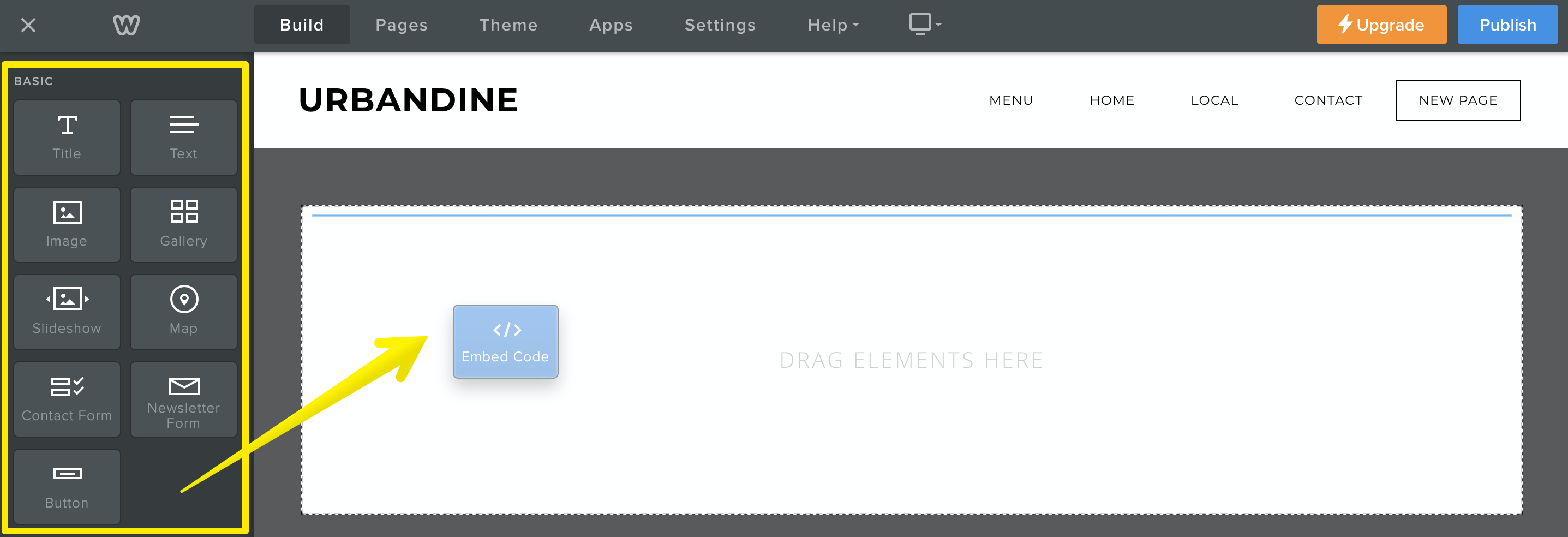
Il y a deux étapes :
Faites glisser l’élément dans une page
Obtenez le code d’intégration du contenu que vous souhaitez ajouter au site. Vous pouvez généralement trouver une option d’intégration dans les paramètres de partage. Pour les vidéos Youtube, l’option Intégrer un code est comprise avec les boutons de partage des réseaux sociaux.
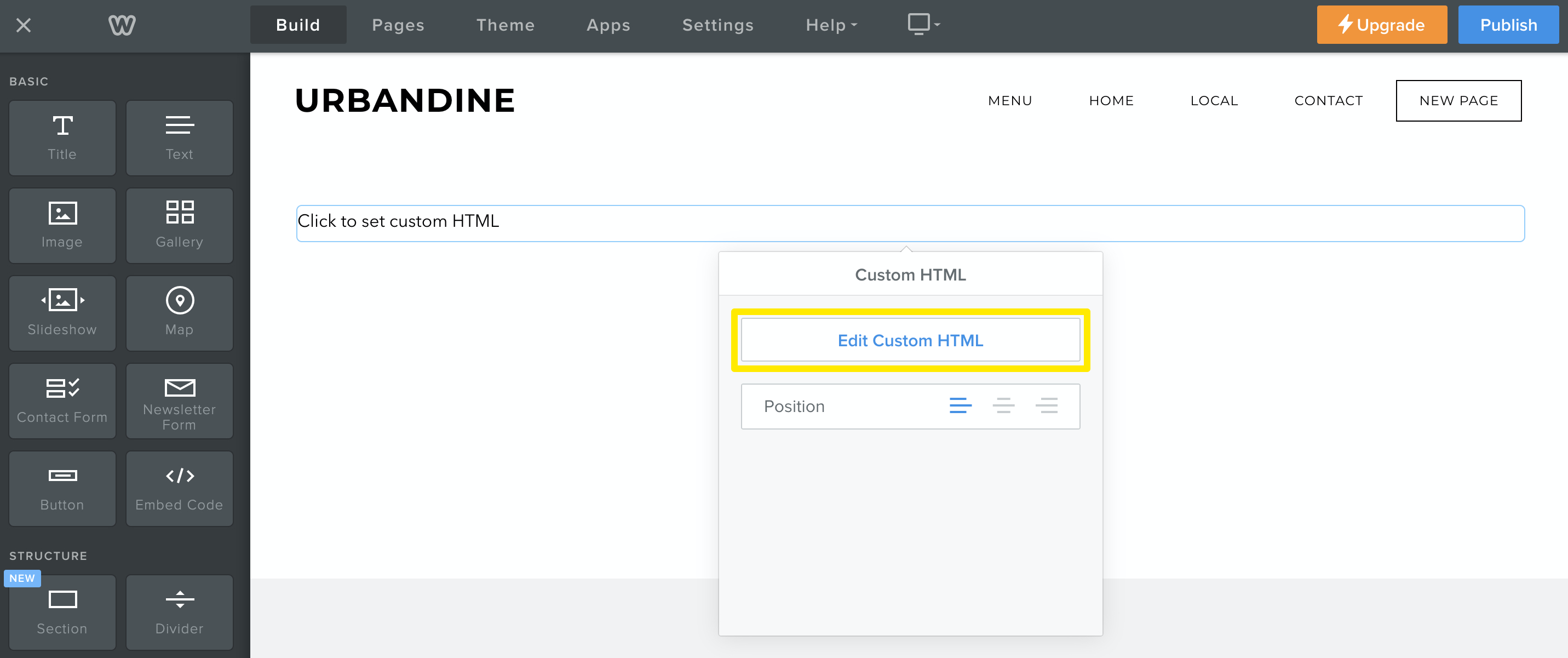
Une fois que vous avez le code d’intégration, cliquez sur l’élément Intégrer un code, puis cliquez sur Modifier le code HTML personnalisé et collez le code. Vous devriez voir votre contenu sur la page en cliquant en dehors de l’élément.
Important : Coller un code non valide ou incomplet peut entraîner des problèmes sur votre site Web. Si vous ne pouvez pas voir le code rendu ou si quelque chose d’autre vous semble incorrect après avoir ajouté le code, assurez-vous que le champ « Intégrer un code » contient le code complet. Essayez de publier votre site Web pour voir si le code que vous avez ajouté fonctionne comme prévu. Vous pourriez obtenir des résultats inattendus si, par exemple, vous n’avez pas collé le code complet ou si vous avez par inadvertance inséré des caractères supplémentaires. Si vous avez toujours des doutes, vous pouvez supprimer l’élément « Intégrer un code » de la page et essayer de publier à nouveau. Si la suppression de l’élément résout le problème, vous devez alors vérifier auprès du fournisseur du code pour confirmer que vous l’utilisez correctement.
Nous ne pouvons pas fournir un dépannage approfondi des problèmes découlant de l’utilisation de code d’intégration de tiers en raison du large éventail d’utilisations et de problèmes potentiels.